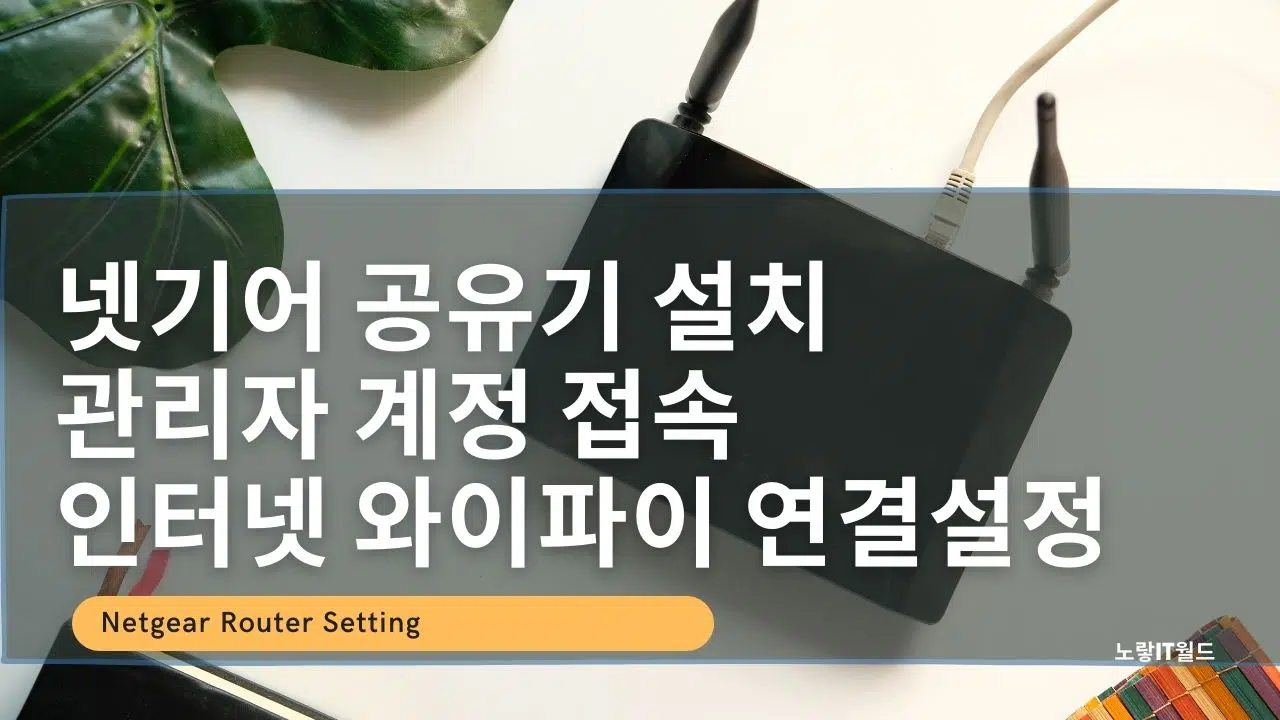넷기어 공유기를 PC나 노트북 등에 성공적으로 설치하고 연결한 후에는 기본으로 설정된 넷기어 네트워크 계정을 사용하여 인터넷에 접속할 수 있습니다. 하지만 보다 안전하고 개인화된 사용을 위해서는 넷기어 관리자 모드에 접속하여 무선 와이파이 이름과 비밀번호를 변경하는 것이 좋습니다.
또한, 관리자 모드에서는 인터넷 연결 설정, 보안 옵션 조정, 네트워크 관리 등 다양한 고급 설정을 할 수 있어, 네트워크 사용 환경을 사용자의 필요에 맞게 최적화할 수 있습니다. 이러한 설정을 통해 넷기어 공유기의 성능을 극대화하고, 네트워크 보안을 강화할 수 있습니다.
넷기어 공유기 설치 후 설정

우선 넷기어 설치되어 인터넷이 연결된 상태에서 아래 주소로 로그인합니다.
| 구분 | 정보 |
|---|---|
| 넷기어 공유기 설정주소 | 192.168.0.1 routerlogin.net routerlogin.com |
| 넷기어 로그인 ID | admin |
| 넷기어 로그인 비밀번호 | 1234 or password |
넷기어 인터넷 연결설정

현재 제가 사용하는 넷기어 라우터는 Netgear R6350 모델로서 현재 공유기 정보와 인터넷 포트에 대한 하드웨어 버전 및 펌웨어 버전, Lan포트, Mac 주소, DHCP 서버, IP 서브넷과 무선 와이파이 연결정보를 확인할 수 있습니다.
고급탭 선택 시 인터넷 연결 및 무선 와이파이 설정, 연결된 장치, ReadySHARE, 게스트 네트워크 설정이 가능합니다.

현재 연결된 네트워크 연결상태를 확인할 수 있습니다.
참고 : 넷기어 공유기 초기화
넷기어 공유기 마법사 설정

넷기어 공유기 설치를 완료했다면 별도의 설정 없이 설정마법사를 통해 빠르게 인터넷 설정이 가능합니다.
| 설정 기능 | 설명 |
|---|---|
| 인터넷 연결 설정 | 넷기어 공유기를 인터넷 서비스 제공업체(ISP)에 연결하여 인터넷 접속을 설정합니다. |
| 무선 네트워크 설정 | 무선 네트워크 이름(SSID)과 비밀번호를 설정하여 Wi-Fi 네트워크를 구성합니다. |
| 네트워크 보안 설정 | WPA2 등의 보안 프로토콜을 설정하여 네트워크 보안을 강화합니다. |
| 게스트 네트워크 설정 | 방문객용 별도의 Wi-Fi 네트워크를 설정하여 주 네트워크와 분리된 접속을 제공합니다. |
| 펌웨어 업데이트 확인 및 설치 | 공유기의 펌웨어를 최신 버전으로 업데이트하여 기능 개선 및 보안 강화를 도모합니다. |
| 네트워크 상태 확인 | 설치 후 네트워크의 연결 상태와 속도를 확인할 수 있습니다. |
설정마법사를 통해 스마트 마법사로 현재 사용중인 인터넷 연결을 인식해서 네트워크 설정을 진행합니다.


현재 컴퓨터와 연결된 동적 인터넷 프로토콜을 자동으로 검사합니다.

현재 연결된 넷기어 공유기 암호를 설정하거나 비밀번호 분실 시 찾을 수 있는 질문에 답변을 입력합니다.

이후 넷기어 무선 와이파이로 2.4Ghz와 5Ghz를 설정할 수 있는데 개인적으로 아이피타임 와이파이 설정보다 간편한 느낌입니다.

이후 넷기어 펌웨어 업데이트 확인을 통해 최신버전으로 업데이트 합니다.

이후 넷기어 계정에 로그인하며 기존에 넷기어 정품등록을 하지 않았다면 지금 진행합니다.

다음 넷기어 공유기 하단에 있는 바코드 넘버에 있는 제품키 일련번호를 입력합니다.


이것으로 기본적인 넷기어 공유기 설치가 완료됩니다.
넷기어 알아두면 좋을 Q&A
Q1: 넷기어 공유기 설치 초기 로그인 시 기본 아이디와 비밀번호는 무엇인가요?
A1: 넷기어 공유기의 기본 로그인 ID는 admin이고, 비밀번호는 password입니다. 이 정보는 기본 설정이며, 보안을 위해 처음 로그인 후 변경하는 것이 좋습니다.
Q2: 넷기어 공유기의 비밀번호를 잊어버렸을 때는 어떻게 해야 하나요?
A2: 비밀번호를 잊어버린 경우 공유기를 초기화해야 합니다. 공유기 뒤쪽에 있는 리셋 버튼을 길게 누르고 있으면 기기가 초기화되어 모든 설정이 공장 출하 시점으로 돌아갑니다.
Q3: 넷기어 공유기의 펌웨어를 업데이트하는 방법은 무엇인가요?
A3: 넷기어 공유기의 관리자 페이지에 로그인한 후, ‘고급’ > ‘관리’ > ‘펌웨어 업데이트’에서 펌웨어 업데이트를 체크하고 지시에 따라 업데이트를 진행할 수 있습니다. 최신 펌웨어는 공유기의 성능 개선과 보안 강화에 도움을 줍니다.
Q4: 넷기어 공유기의 게스트 네트워크는 어떻게 설정하나요?
A4: 게스트 네트워크를 설정하려면 관리자 페이지에서 ‘고급’ 탭을 선택한 후 ‘게스트 네트워크 설정’으로 들어가서 활성화할 수 있습니다. 이 기능을 사용하면 본 네트워크와 분리된 접속 환경을 제공하여 방문객에게 인터넷을 제공하면서 네트워크 보안을 유지할 수 있습니다.
Q5: 넷기어 공유기에서 IP, DHCP 설정은 어떻게 하나요?
A5: IP와 DHCP 설정을 변경하려면 공유기의 관리자 페이지에서 ‘고급’ > ‘설정’ > ‘인터넷 설정’ 메뉴로 들어가서 DHCP 서버 설정을 조정할 수 있습니다. IP 주소 범위, 리스 시간 등을 사용자의 네트워크 환경에 맞게 설정할 수 있습니다.